本页面使用机器翻译自英语,可能包含错误或不清楚的语言。如需最准确的信息,请参阅英文原文。由于更新频繁,部分内容可能与英文原文有出入。请加入我们在 Crowdin 上的努力,帮助我们改进本�页面的翻译。 (Crowdin translation page, Contributing guide)
创建用户界面
在本节中,我们将构建 dApp 的用户界面! 我们将创建一个结构化的用户界面系统,其中有三个主要面板,分别用于状态更新、操作和铸币功能。
设置主画布
首先,让我们创建基础画布:
- 在 "层次结构 "窗口中,右键单击 "样本场景"。
- 导航至 GameObject → UI → 画布。
创建 Web3UI 容器
- 右键单击新画布。
- 选择 "创建空"。
- 将其重命名为 "Web3UI"。
设置主面板
在 Web3UI 中创建三个面板对象:
- 右键单击 Web3UI 并选择 "创建空"。
- 创建并重新命名这些面板:
- StatusPanel - 您的 dApp 信息显示屏
- 按钮面板 - 用于用户交互
- MintPanel - 用于代币铸造功能
创建面板组件
状态面板组件
该面板显示所有重要的 Web3 信息:
- 右键单击 StatusPanel,单击 UI → Text - TextMeshPro,然后重命名为 StatusText。 确保填写检查器窗格中的 "文本输入 "字段,例如 "状态......"
备注
TextMeshPro(TMP)设置
首次创建 TextMeshPro 元素时(用户界面 - 文本 - TextMeshPro),Unity 会自动提示您导入 TMP Essentials。 如果不小心跳过此提示,可以通过窗口 > TextMeshPro > 导入 TMP Essentials 手动导入。
我们为什么需要它TextMeshPro 需要核心资源(着色器、默认字体和材质)才能在游戏中正确显示文本。 如果没有这些基本要素,您的文本组件将无法正确渲染,您将在项目中看到着色器/材质错误。 这是文本正常运行所必需的一次性设置。
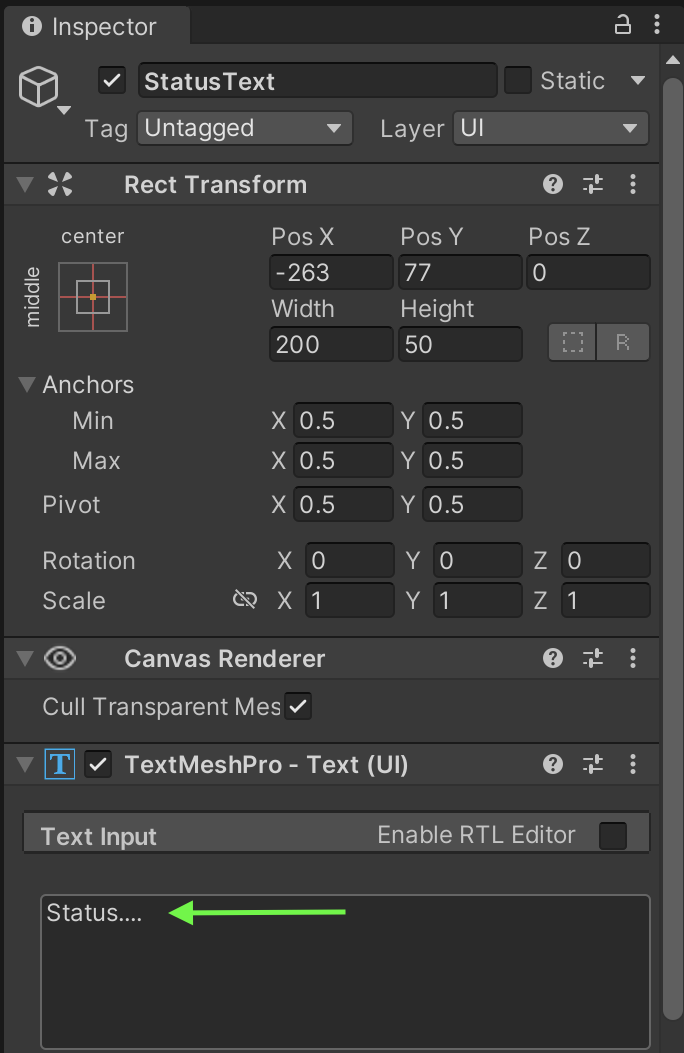
- 右键单击 StatusPanel,单击 UI → Text - TextMeshPro,然后重命名为 AddressText。 确保填写文本对象,例如 "地址文本......"
- 右键点击 StatusPanel,点击 UI → Text - TextMeshPro,然后重命名为 TokenBalanceText。 确保填写文本对象,例如 "0.0000 ET"
├── StatusText (TextMeshPro)│ └── Default: "Status..."├── AddressText (TextMeshPro)│ └── Default: "Address Text..."└── TokenBalanceText (TextMeshPro) └── Default: "0.0000 ET"
按钮面板组件
您的主要互动按钮
-
右键单击 ButtonPanel,单击 UI → Button - TextMeshPro,然后将其重命名为 ConnectWalletButton。 确保在 "检查器 "窗格的 "文本输入 "字段中填入 "连接钱包"。
-
右键单击 ButtonPanel,单击 UI → Button - TextMeshPro,然后将其重命名为 DisconnectWalletButton。 确保在 "检查器 "窗格的 "文本输入 "字段中填入 "断开钱包连接"。
ButtonPanel├── ConnectWalletButton (Button - TextMeshPro)│ └── Text: "Connect Wallet"├── DisconnectWalletButton (Button - TextMeshPro)│ └── Text: "Disconnect Wallet"
MintPanel 组件
代币铸造界面:
- 右键单击 MintPanel,单击用户界面 → 输入字段 → TextMeshPro,然后重命名为 MintAmountInput。 确保在占位符对象上填写 "输入金额…"
- 右键单击 MintPanel,单击用户界面 → 按钮 → TextMeshPro,然后重命名为 MintButton。 确保用 "薄荷 "填充文本对象
MintPanel├── MintAmountInput (Input Field - TextMeshPro)│ └── Placeholder: "Enter Amount..."└── MintButton (Button - TextMeshPro) └── Text: "Mint"
创建所有组件后,层次结构应如下所示:
Canvas└── Web3UI ├── StatusPanel ├── ButtonPanel └── MintPanel
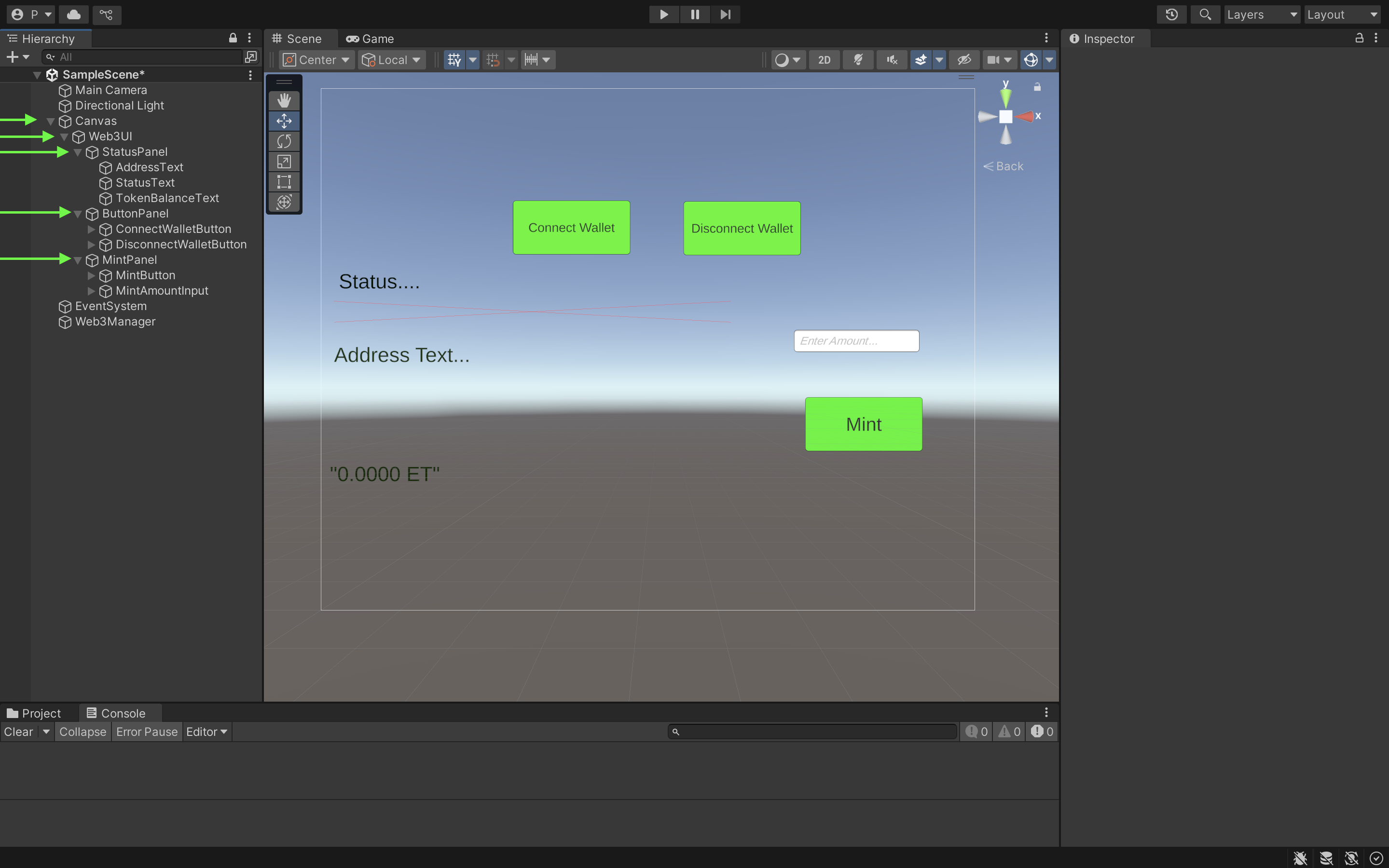
备注
要使组件排列整齐,如上图所示,必须在点击每个组件时使用右侧的图标手动排列。